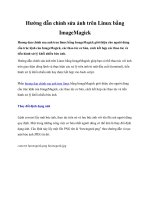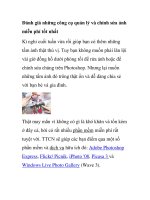Chỉnh sửa Photoshop: Blend màu cổ điển ppt
Bạn đang xem bản rút gọn của tài liệu. Xem và tải ngay bản đầy đủ của tài liệu tại đây (1.54 MB, 13 trang )
+ Nguyên vật liệu đây
*> Bây giờ là cách làm này
Bước 1: E hèm, mở 2 cái stock ra nhé, xong rồi các bạn cắt hình của anh
Dylan sang bên cái stock Chất liệu giấy da đó .
Rồi nhấn Ctrl + T để resize hình anh ý thật phù hợp với cái phông đằng
sau
Bước 2: Cân chỉnh ánh sáng và màu sắc đi nào
+ Ctrl M rồi Ctrl U ~> theo thông số trong hình nhé :
Bước 3: Các bạn nhấn ctrl + shift + N để cho ra 1 em layer mới nhé
Bây giờ trên cái layer ý dùng các loại brush hoa văn cổ điển mà bạn
có hay sưu tập được, ấn nhiệt tình nhé Bước này ko khó chủ yếu là mắt
thẩm mỹ của bạn bố trí brush ra sao
~> Cái của tớ đây
Bước 4: Bước này nhiều công đoạn nên tớ sẽ viết chi tiết để mọi người
tiện theo dõi
+ Nào merge các layer lại với nhau, rồi lại nhấn ctrl J lên để nhân đôi
+ Okie rồi thì bạn chọn cái layer vừa mới được tạo đấy, ấn vào kênh
chanel/ ctrl + 3 / ctrl + I ~> click lên layer trên cùng có tên là RGB. Về lại
với kênh layer để chế độ hòa trộn Linear Burn và thông số opac như trong
hình:
+ Cuối cùng ta ctrl + M cho sáng lên 1 tẹo
Sau khi được ánh sáng tốt rồi ctrl + B điều chỉnh màu cũng như trong
hình này :
hẹ hẹ khéo léo và có mắt thẩm mỹ 1 chút các bạn sẽ thêm được 1 lạot
hiệu ứng ánh sáng như thế này: